O CA ARCserve D2D permite que você não apenas proteja e recupere os dados, como também faz com que o aplicativo do Microsoft SQL Server que usar tais dados volte a funcionar. A recuperação do Microsoft SQL Server só pode ser feita usando o método Restore by Recovery Point.
|
|
|
|
CA Support: |
|
|
YouTube: |
|
Restaurar o aplicativo do Microsoft SQL Server
A caixa de diálogo de seleção de métodos de restauração é exibida.
A caixa de diálogo Procurar pontos de recuperação é exibida.
A caixa do marcador correspondente é preenchida (de verde) para indicar que o banco de dados foi selecionado para a restauração. É possível selecionar um único ou vários bancos de dados para restauração.
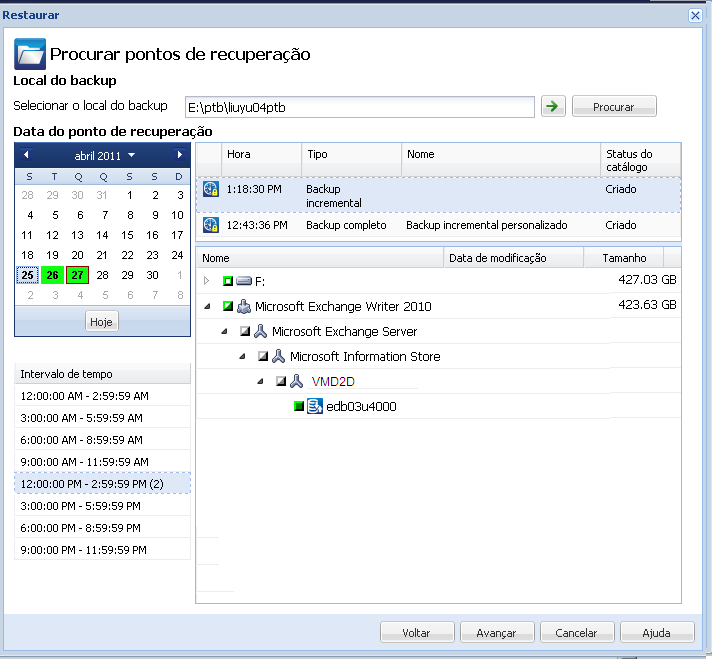
A caixa de diálogo Opções de restauração é aberta.
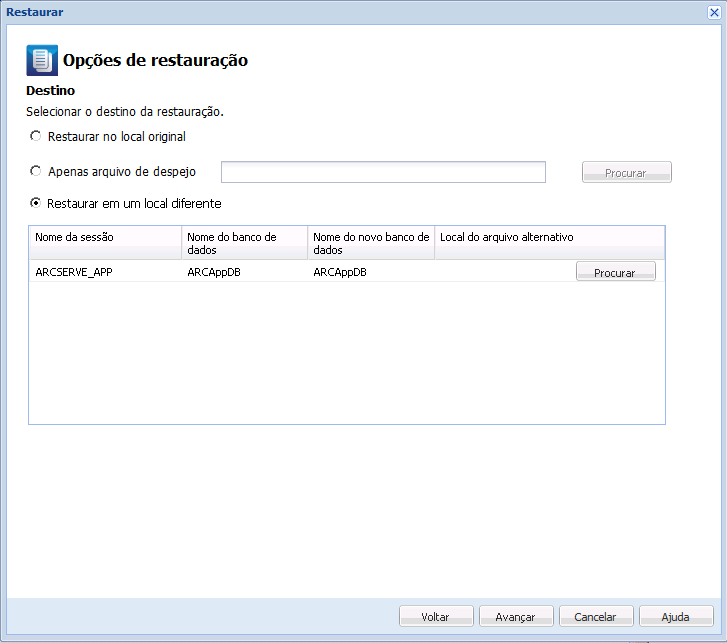
As opções disponíveis permitem restaurar no local original do backup, restaurar somente o arquivo de despejo ou restaurar em um local alternativo.
Observação: ao restaurar um banco de dados do Microsoft SQL Server 2012 que faz parte de um AAG (AlwaysOn Availability Group - Grupo de Disponibilidade AlwaysOn), há algumas considerações a serem feitas. Para obter mais informações, consulte Considerações sobre a restauração do AAG do MS SQL Server 2012.
Restaura no local original a partir do qual a imagem de backup foi capturada.
Restaura apenas os arquivos de despejo.
Os arquivos de despejo são criados quando um aplicativo falha e contém informações adicionais (com carimbo de data e hora) que podem ser usadas para solucionar a causa do problema.
Ao selecionar essa opção, você pode especificar ou procurar o local da pasta em que o arquivo de despejo será restaurado.
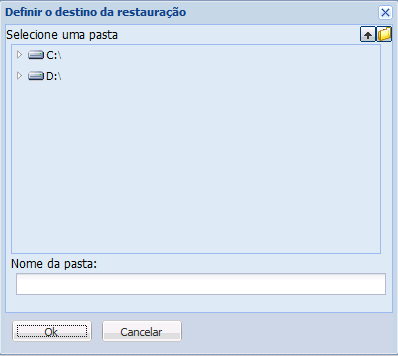
Restaura em um local diferente (que não seja o local original).

Como os backups podem ser copiados em locais de rede, eles podem ser usados por várias instâncias do SQL Server. É possível executar (simultaneamente) várias restaurações de banco de dados em nível de instância. Nesta listagem, você pode selecionar a instância do banco de dados e especificar um novo nome de banco de dados e o local alternativo em que restaurá-lo. Além disso, você também pode ir até o local alternativo em que o banco de dados será restaurado.
A restauração de um aplicativo Microsoft SQL Server para um local diferente tem algumas limitações que você deve estar ciente. Para obter mais informações, consulte o tópico Considerações sobre a restauração do Microsoft SQL Server em um local diferente.
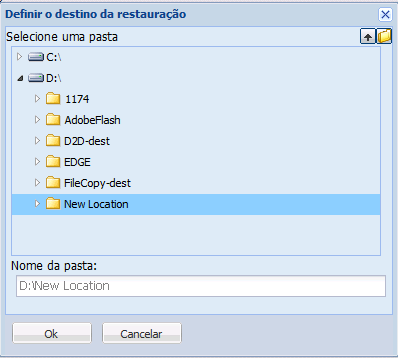
A caixa de diálogo Resumo de restauração é exibida.
| Copyright © 2012 CA. Todos os direitos reservados. |
|